Otázka
Problém: Ako opraviť neznámy kód chyby HResult: 0x87e10bc5 po aktualizácii Windows Anniversary Update?
Keď sa pokúšam stiahnuť aplikáciu Facebook, otvárač Rar a niekoľko ďalších aplikácií z obchodu Windows Store, nemôžem to urobiť kvôli nasledujúcej chybe: Neznámy kód chyby HResult: 0x87e10bc5. Nedávno som spustil aktualizáciu Anniversary Update, ktorá, verím, veci pokazila. Existuje riešenie tejto chyby?
Vyriešená odpoveď
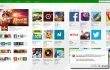
Neznámy HResult Kód chyby: 0x87e10bc5 je jednou z chýb aktualizácie Windows 10 Anniversary Update. Aj keď sa to môže vyskytnúť v iných verziách systému Windows, žiadny zo systémov Windows 8, 7 alebo iných o tejto chybe nehlásil. Zdá sa teda, že je to skôr špecifické pre Windows 10. O výročnej aktualizácii sa už veľa diskutuje a je obviňovaná z pokazenia celého systému Windows; komunita Windows však tvrdo pracuje na postupnom odstraňovaní každej chyby.
Neznámy HResult Kód chyby: 0x87e10bc5 zobrazí sa najmä v obchode Windows Store. Každá aplikácia, ktorú sa pokúsite stiahnuť, môže viesť k zobrazeniu tohto kontextového upozornenia, ktoré zruší všetky šance na jej stiahnutie. Okrem toho sa môže zobraziť pri pokuse o spustenie nedávno stiahnutej aplikácie z obchodu Windows Store. Signalizuje, že existujú nejaké problémy súvisiace s Windows Store. Našťastie vám môže pomôcť niekoľko metód opraviť Neznámy HResult Kód chyby: 0x87e10bc5 v systéme Windows.
Ako opraviť neznámy kód chyby HResult: 0x87e10bc5 v systéme Windows?
Ak chcete opraviť poškodený systém, musíte si zakúpiť licencovanú verziu Reimage Reimage.
Riešenie 1. Použite nástroj na optimalizáciu počítača
Chyby ako Unknown HResult Kód chyby: 0x87e10bc5 sa veľmi často objavujú v dôsledku menších problémov s registrami, spúšťaním, spúšťaním procesov a podobne. Okrem toho môže byť chyba spôsobená aj škodlivým softvérom/vírusom. To je dôvod, prečo prvá vec, ktorú by ste mali vyskúšať pre Unknown HResult Error code: 0x87e10bc5 fix, je kompletné skenovanie systému pomocou nástroja na optimalizáciu PC, napr. ReimageAutomatická práčka Mac X9, RegCure Pro alebo SpeedyPC Pro.
Riešenie 2. Skontrolujte svoje internetové pripojenie
Pred obviňovaním aktualizácií systému Windows 10 za príčinu a Chyba 0x87e10bc5, mali by ste skontrolovať, či sa vaše zariadenie úspešne pripojilo k internetu. Ak ste si stiahli aplikáciu z Windows Store, nemusí to nevyhnutne znamenať, že už nebude vyžadovať internetové pripojenie. Existujú stovky aplikácií, ktoré fungujú len s internetovým pripojením.
Riešenie 3. Skontrolujte rozlíšenie obrazovky
Veľa aplikácií dostupných v obchode Windows Store vyžaduje minimálne rozlíšenie 1024 x 768, nehovoriac o tých, ktoré dosahujú rozlíšenie až 1366 x 768. Staršie zariadenia však fungujú pod vyššie uvedeným rozlíšením, a preto možno nebudete mať povolené sťahovať alebo spúšťať konkrétne aplikácie.
Riešenie 4. Skontrolujte dátum a čas
Podľa odborníkov z Appuals môže nesprávne nastavený dátum a čas spôsobiť rôzne chyby. Kód chyby: 0x87e10bc5 nie je výnimkou. Ak chcete skontrolovať dátum a čas, musíte:
- Kliknite pravým tlačidlom myši na ikonu hodín (v pravom dolnom rohu) a vyberte možnosť Zmeniť nastavenia dátumu a času.
- Skontrolujte, či sú dátum a čas správne nastavené. Ak nie sú, uistite sa, že ste ich resetovali a potom kliknite na tlačidlo OK.
- Skontrolujte aj časové pásmo a vynulujte ho, ak nie je správne.
- Potom reštartujte počítač.
Možnosť 5. Vymažte vyrovnávaciu pamäť Windows Store
- Podržte kláves ikony Windows (ľavý dolný roh) a súčasne stlačte R.
- Do dialógového okna Spustiť zadajte WSReset.exe a kliknite na tlačidlo OK.
- Reštartujte počítač.
V prípade, že žiadna z vyššie uvedených možností nepomohla, dôrazne odporúčame vykonať kontrolu pomocou profesionálneho antimalvéru, ako napr ReimageAutomatická práčka Mac X9.
Opravte svoje chyby automaticky
Tím ugetfix.com sa snaží zo všetkých síl pomôcť používateľom nájsť najlepšie riešenia na odstránenie ich chýb. Ak nechcete bojovať s manuálnymi technikami opravy, použite automatický softvér. Všetky odporúčané produkty boli testované a schválené našimi odborníkmi. Nástroje, ktoré môžete použiť na opravu chyby, sú uvedené nižšie:
Ponuka
sprav to hneď!
Stiahnite si opravuŠťastie
Záruka
sprav to hneď!
Stiahnite si opravuŠťastie
Záruka
Ak sa vám nepodarilo opraviť chybu pomocou aplikácie Reimage, požiadajte o pomoc náš tím podpory. Prosím, dajte nám vedieť všetky podrobnosti, o ktorých si myslíte, že by sme mali vedieť o vašom probléme.
Tento patentovaný proces opravy využíva databázu 25 miliónov komponentov, ktoré dokážu nahradiť akýkoľvek poškodený alebo chýbajúci súbor v počítači používateľa.
Ak chcete opraviť poškodený systém, musíte si zakúpiť licencovanú verziu Reimage nástroj na odstránenie škodlivého softvéru.

Získajte prístup k videoobsahu s geografickým obmedzením pomocou siete VPN
Súkromný prístup na internet je sieť VPN, ktorá môže zabrániť vášmu poskytovateľovi internetových služieb, vláda, a tretím stranám od sledovania vášho online a umožňujú vám zostať v úplnej anonymite. Softvér poskytuje dedikované servery na torrentovanie a streamovanie, čím zabezpečuje optimálny výkon a nespomaľuje vás. Môžete tiež obísť geografické obmedzenia a prezerať si služby ako Netflix, BBC, Disney+ a ďalšie populárne streamovacie služby bez obmedzení, bez ohľadu na to, kde sa nachádzate.
Neplaťte autorov ransomvéru – použite alternatívne možnosti obnovy dát
Malvérové útoky, najmä ransomvér, sú zďaleka najväčším nebezpečenstvom pre vaše obrázky, videá, pracovné alebo školské súbory. Keďže kyberzločinci používajú na uzamknutie údajov robustný šifrovací algoritmus, nemožno ich používať, kým nebude zaplatené výkupné v bitcoinech. Namiesto platenia hackerom by ste sa mali najskôr pokúsiť použiť alternatívu zotavenie metódy, ktoré by vám mohli pomôcť získať aspoň časť stratených údajov. V opačnom prípade by ste mohli prísť aj o svoje peniaze spolu so súbormi. Jeden z najlepších nástrojov, ktorý by mohol obnoviť aspoň niektoré zo zašifrovaných súborov – Data Recovery Pro.